一个同学写的,留着学习!
很多Linux的老用户肯定不会忘记slackware的。slackware的简单和稳定众所周知,但是这个“简单”并非是使用起来简单。在slackware中,没有多余的软件管理器和不必要的库等等,所有的系统设置都可以通过编辑相关配置文件来进行。这就给新手造成了很大困扰,所以slackware的市场份额逐渐被新兴Linux发行版如Ubuntu、Mint等占领。
我最初使用的发行版是Redhat9.0,Redhat9.0尽管有点老了,但是仍然陪我度过了整个初中时期。后来学校改造机房,偶然得到一张Redflag Workstation5.0的光盘。Redflag Workstation的本地化做的非常到位,用了这个系统之后,所有中文化问题都解决了。之后陆续使用过Fedora、Opensuse等一些著名的发行版,发现只有Arch和Slackware比较符合我的风格。当时认为Arch的名字不如Slackware漂亮,因此便选择了Slackware做为长期使用的Linux发行版。
Slackware最明显的优点是你可以完完全全、彻彻底底地控制系统的任何一个细节。这样的系统简直就是为像我一样有轻微强迫症的人们量身定做的。
目前我使用Slackware13.37做为嵌入式开发的Host机。Kernel版本3.6.3,重新编译后,系统支持PAE大内存技术、CPU自动降频等,选择了正确的图形模块后,KDE的性能和用户体验有了质的变化,并且还从内核中删除了对其它许多不需要的功能以及硬件的支持,系统运行速度和稳定性也有了一定的提高。
我的系统桌面如图:
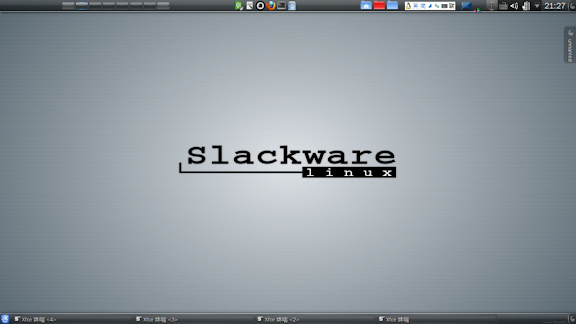
看着还是挺简洁的。
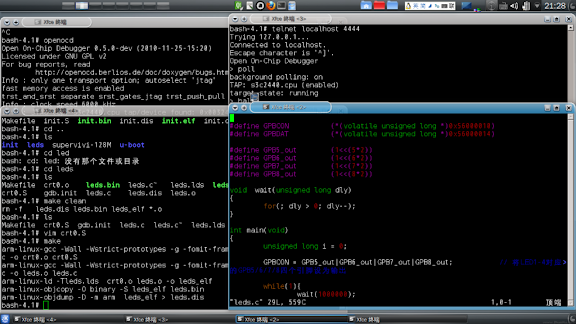
这个是我的工作环境。开了四个Xfce终端模拟器。分别用来监视开发板运行状态、操作开发板的CPU、编译自己写的程序、使用VIM编辑代码。
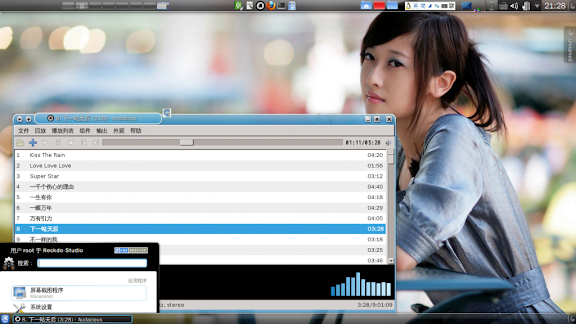
Audacious音乐播放器,平常就用这个听音乐的,可以支持Mp3、FLAC和APE等各种格式。
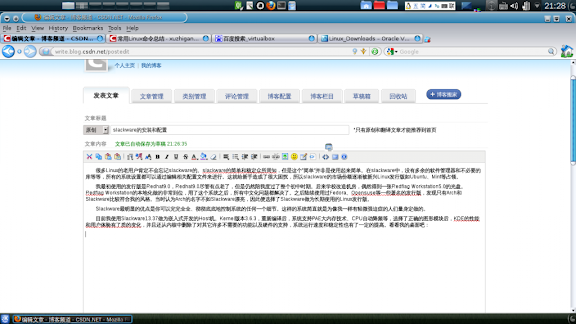
Firefox16,安装了Flash插件。可以使用WebQQ,或者在线看电影等。
使用了KDE桌面,上下各有一个面板。上面的面板从左至右分别是桌面切换器、应用程序快捷启动器、文件夹视图、Fcitx4.0输入法、显示桌面按钮、性能监视器、系统托盘,下面的面板主要部分是任务栏,最左边那个是K按钮,类似于Windows中的“开始”。
我配置了八个虚拟桌面,可以在八个桌面上分别进行网页浏览、资料阅读、编程、听音乐等操作。不同类型的应用使用不同的桌面而互不干扰,这样极大的扩展了桌面功能,并且不会显得杂乱无章。
下面我们看看怎么安装并配置Slackware。
一、安装Slackware
Slackware官方网站是www.slackware.com,最新的稳定版本为14.0。先从官方网站上找到镜像网站,并从合适的镜像网站上下载Slackware的DVD.ISO文件。如果有刻录机,就将此ISO文件刻盘。如果没法刻安装盘也没关系,官网上提供了一个Slackware的USB启动盘,我们可以制作一个USB启动盘,然后使用ISO文件进行系统安装。完整步骤如下:
1、下载SlackwareISO文件刻盘待用。如果没有条件刻盘,可以下载usb-and-pxe-installers。这是一个文件夹,包含了制作USB启动盘的工具,无奈暂时只提供了Linux下的USB启动盘制作工具。win32diskimager.exe工具可以把usb-and-pxe-installers文件夹中的usbboot.img文件烧写到一个U盘上。这样我们就得到一个Slackware的USB启动盘。
2、将下载好的Slackware安装镜像复制到一个NTFS的分区根目录,方便之后的安装。
3、使用刚才制作的USB启动盘或Slackware安装光盘启动电脑。出现boot:提示符后直接回车,启动一个微型的Linux。启动完毕后,出现登录提示,直接回车,即进入一个轻量型的Slackware系统。
4、使用 fdisk -l 命令可以列出所有的可用分区,注意记住存放ISO文件的那个分区,本例中假设为/dev/sda5。
5、使用mkdir temp命令建立一个名为temp的空目录。并使用mount -t ntfs /dev/sda5 /temp命令将存放ISO的那个分区挂载到temp目录中。
6、使用mkdir slackware命令建立一个名为slackware的空目录,并使用mount -t iso9660 /temp/slackware-14dvd.iso /slackware -o loop命令将下载的ISO挂载到slackware文件夹中。注意slackware-14dvd.iso要替换为你自己下载的ISO的文件名。
7、使用cfdisk命令进行Linux分区。至少要分一个5GB以上的根分区和一个2GB左右的swap。cfdisk程序使用起来并不难。注意不要把有用的其它分区删除掉了。
8、输入setup命令,进入slackware的安装过程。
9、出现的蓝色界面上有几个选项,我们应当进入每个选项进行相关配置。值得说明的是选择安装源的时候,如果用的光盘安装,则就选择你的光盘驱动器。如果用USB启动盘安装,请选择pre-directory方式,并输入你之前挂载ISO的目录名 slackware。
10、其它的选项就很常规了。默认的软件包中并没有安装中文语言包,应当手动将其选上。进行完各项之后,就可以点Install进行安装了。安装的时间根据你选择的软件包数量而有所不同,但一般都在20分钟以上。如果安装的时间花费非常少,说明由于配置错误而安装失败了。只好重新安装。
11、安装完毕后,取出光盘或U盘,然后重启电脑,就可以进入一个全新的Slackware了。
二、配置Slackware
默认的Slackware配置并不是非常好,用起来也不是很舒服,我们可以手动进行一些配置。
1、配置ADSL网络。pppoe套件可以进行ADSL的配置、拨号等操作。slackware中如果找不到pppoe套件,可以重新编译内核,将pppoe的支持选项编译为模块。使用 pppoe-setup 可以进行ADSL网络的设置,需要提供的信息有用户名、密码、ISP服务器的DNS地址。DNS地址可以在网上查到,不同地区、不同运营商的DNS是不同的。配置好pppoe后,就能使用命令 pppoe-start 来拨号上网了。
2、更新系统。slackware提供了slackpkg工具来管理系统软件包。先修改/etc/slackpkg/mirrors文件,选择一个合适的更新服务器MIRRORS,将其地址前的#井号去掉,之后的更新操作需要连接到这个服务器。在确保网络联通之后,先用 slackpkg update 命令来更新软件包版本列表。若干分钟后,列表更新成功,此时就能用命令 slackpkg upgrade-all 更新软件包了。这个过程需要花费比较长的一段时间。更新完成后,就可以重启电脑享受一个最新的slackware linux系统了。需要说明的是slackware的主打特点是系统中所有软件包都是非常稳定的,因此就算更新之后,某些软件包或库的版本也不会是最新的,而是到目前为止最稳定的那一个。
3、下载新内核并重新编译。在www.kernel.org我们可以下载到最新版本的Linux内核源代码。下载后将其解压到 /usr/src 目录下,然后删除已经存在的那个名为linux的软链接,并使用命令 ln linux-3.6.3 linux -s 建立一个新的指向新内核代码(本例中为linux-3.6.3)的软链接。再使用命令 cd linux 进入内核源代码树,然后就可以配置并编译内核了。步骤为:make oldconfig、make menuconfig,配置裁减内核,然后make modules、make modules_install、make install,新的编译好的内核就被安装到默认的目录下了。编译内核花费的时间有点长。重启电脑之后,用 uname -sr 可以看到新的内核已经生效了。
4、配置中文环境。首先在控制面板的相关选项中将中文选择为第一语言,然后编辑 /etc/profile.d/lang.sh 文件,注释掉 export LANG=en_US 一行,并在下面加入 export LANG=zh_CN.utf8。注销系统后,重新登录,就可以发现系统已经是中文的了。话说slackware对中文的支持还是非常不错的。如果在控制面板的语言与地区选项中没有找到中文,那说明在安装系统选择软件的时候没有将国际语言支持包选上,可以从slackware的安装盘或ISO文件中提取出相关软件包,并安装之。
6、安装一个可用的中文输入法。系统自带的SCIM虽然也可以用来输入中文,但是在Kword和firefox中SCIM就没有办法使用了。我们直接把SCIM软件删除掉,重新安装fcitx4.0。removepkg scim 和 removepkg scim-bridge可以删除掉SCIM相关软件包。从网上下载fcitx4.0.1或以下版本,编译安装之,然后按照其说明文档进行系统相关设置。之所以不用最新版本fcitx的原因是slackware系统中一些库不能满足新版本fcitx的要求,为了避免麻烦我们可以直接使用旧版本的fcitx,一般用途足够了。
6、彻底关闭独立显卡。现在绝大多数的笔记本电脑都具有双显卡,而Linux最广泛的用途是软件开发,这样就没必要留着独立显卡来白白耗电和发热了,我们可以彻底关闭它。我的笔记本是Intel HD3000和Nvidia GT550M双显卡组合,使用bbswitch软件可以通过ACPI功能关闭独立显卡的电源,这样就能永远只开启集成显卡了。下载bbswitch的源代码,并解压。里面有详细的说明文件,可以按照说明来安装和使用。tee /proc/acpi/bbswitch <<<OFF 命令可以在正确安装bbswitch后关闭独立显卡。我们可以把这一命令写在/etc/rc.d/rc.acpid文件的相关行,这样每次开启系统都能够自动关闭独立显卡了。
7、默认开机进入图形界面。在文件/etc/inittab中的Default runlevel一行下面,可以将id后的数字改为需要的值,3是默认的多用户命令行界面,4是窗口管理器界面。我们使用4。每次开机后就可以进入窗口管理器的界面了,我们选择一个图形环境(KDE或XFCE等),然后就可以登录进去了。还有一个可能会用到的文件是/etc/lilo.conf,这个文件是LILO系统引导器的配置文件,里面可以配置LILO的一些参数。我们可以将time那行的数字改为需要的值,这样LILO启动的时候就不会等太长时间才能进入需要的系统了。注意/etc/lilo.conf文件修改保存后,必须使用 lilo 命令使修改生效。
8、开启PAE大内存支持和自动降频技术。我的电脑有8个GB的内存,但是工作原因我只能用32位的Linux系统,所以我配置内核开启大内存支持,使32位的系统也能够使用大内存,这部分内容在我另一篇日志里。现在大部分的CPU都支持自动降频技术,我们也可以通过配置编译内核来开启这个功能。
9、这个时候应该就能很舒服地使用slackware了。如果你的图形界面看起来很不爽,比如说不能开启一些特效或者启动的时候出现杂乱色彩,说明你的内核配置有问题,可以通过重新配置内核的图形相关部分来解决这个问题。
这就是我安装和配置好一个slackware的步骤,里面一些过程被我简化了,如编译源代码安装软件等。有一些操作是常规的,还有一些东西可以通过阅读软件自带的README来了解。如果这样还是不能让你解决问题,那么就在CSDN上发贴吧,或者联系我也可以(由于是本文是转载同学的文章,如需联系原文作者,可通过博主联系他)。
博客做的专业而详细,支持了
物联网门户:http://www.inrfid.com 申请与贵站交换友情链接。合适请联系:QQ 1368127321
😯 看不懂哎~~~
听起来好陌生,不是太懂,学习学习
第一次听说 slackware。。只用过ubuntu 😀
实际linux的系统我都不会用的! 😳 同学写的教程收藏了的!
收藏下~